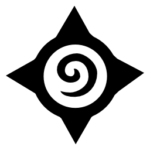vJoy 2.1.9.1 è un download di driver di dispositivo che collega in bridge qualsiasi dispositivo, che non sia un joystick e un’applicazione che richiede un joystick. vJoy è progettato principalmente come sostituto open source di PPjoy . Se stai creando un programma Windows o lo stai utilizzando, ciò richiede l’input fisico dell’utente, dovresti pensare a includere vJoy.
Caratteristiche del download del driver vJoy
- Driver di dispositivo e dispositivo virtuale 32 bit/64 bit.
- 100{c5a9eacd78c97760c7f4909e851bdb07779fc0b163bf50b22efbd0c330665bf4} Sicuro e gratuito
- Il conducente è firmato.
- Il programma di installazione unificato x86+x64 include i pacchetti.
- Sostituzione di PPJoy.
- Supporto su Vista, Windows 7, Windows 8, Windows 8.1, Windows 10.
- Configurabile
- Fino a 128 pulsanti
- Fino a 8 assi
- Interruttore cappello 4 POV opzionale.
- Scrittori di applicazioni che vogliono replicare il comportamento del joystick.
- Download – SDK (C/C++ C#), sorgenti complete, documentazione, applicazioni di alimentazione demo.
Dettagli tecnici del download del driver vJoy
- Licenza: gratuita
- Ultima versione: v 2.1.9.1
- Ultimo aggiornamento: 1 giugno 2021
- Piattaforma: Windows
- Sistema operativo: Vista, Windows 7, Windows 8, Windows 8.1, Windows 10
- Lingua: inglese
Come scaricare vJoy
vJoy è un driver gratuito. Questo supporta solo il sistema operativo Windows. Segui le linee guida per Scarica vJoy,
- Apri il tuo browser web preferito.
- Vai al sito web ufficiale di vJoy.
- Puoi vedere il pulsante Download nella parte superiore della pagina, quindi fare clic sul pulsante Download.
- Ora seleziona la posizione per il download.
- Scarica automaticamente il file vJoy sul tuo PC.
Come installare vJoy
Se hai già scaricato il file, segui questi passaggi. In caso contrario, seguire i passaggi precedenti. Quindi penso che tu abbia già scaricato il file. segui i passaggi seguenti,
- Trova il file vJoy scaricato.
- Fare doppio clic sull’icona.
- Ora puoi vedere la pagina principale di vJoy Setup, quindi fare clic su Avanti per continuare.
- La pagina successiva è la pagina Seleziona componenti. Chiedono “Quali componenti dovrebbero essere installati.?” Quindi non c’è bisogno di cambiare, fare clic su Avanti per continuare.
- Successivamente, la pagina Pronto per l’installazione. Fare clic sul pulsante Installa per continuare con l’installazione.
- Quindi, installa automaticamente l’applicazione driver vJoy sul tuo PC.
- Infine, completando la procedura guidata di configurazione del driver del dispositivo vJoy, chiedono “Vuoi riavviare ora?”, Seleziona Sì, quindi fai clic sul pulsante Fine.
- Il tuo PC riavvia automaticamente e completa l’installazione.
Come usare vJoy
Una volta installato il driver vJoy puoi vedere tutti i file installati.
Configura vJoy
Puoi vedere la versione di vJoy, il numero di dispositivi e Aggiungi dispositivo. Se è necessario ripristinare tutte le impostazioni in vJoy, è possibile fare clic sul pulsante Ripristina tutto in fondo alla pagina.
vJoy Monitor
È possibile selezionare il dispositivo per Monitor Jaystick.
Elenco dispositivi vJoy
Questa pagina include l’elenco dei PID del proprietario.
vJoy Feeder (Demo)
Questa è la pagina demo vJoy Feeder. Stai aprendo questa pagina elenca automaticamente il PID proprietario in List vJoy Device
Come configurare vJoy
Una volta installato il driver vJoy puoi vedere tutto il file installato.
- AUDIO1 Analogico
- AUDIO2 Analogico
- Analogico ICP Rev.1
Per fare ciò, apri l’applicazione “Configura vJoy” e segui i passaggi seguenti per configurare un dispositivo:
- Innanzitutto, è necessario selezionare il numero del dispositivo.
- Scegli il numero di assi che desideri. In PSCockpit, ogni espansione digitale può avere fino a cinque assi.
- Scegli il numero di pulsanti che desideri. In PSCockpit, puoi scegliere fino a 32 pulsanti da utilizzare.
- Seleziona “Abilita vJoy”
- Seleziona “Applica” dal menu a discesa. Poiché vJoy richiederà di riavviare il computer, potresti voler configurare anche i dispositivi 2 e 3.
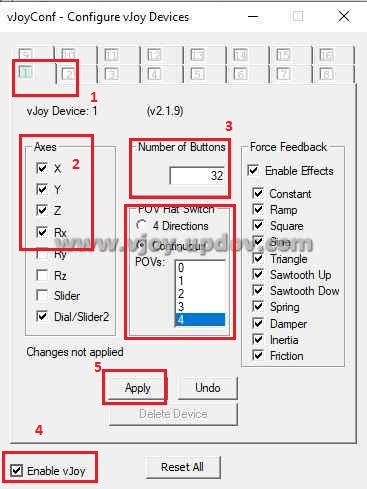
- Ora puoi vedere che vJoy Monitor è abilitato.
Come disinstallare vJoy
Se è necessario disinstallare vJoy, seguire i passaggi seguenti,
- Innanzitutto, devi aprire il file “Disinstalla vJoy”. (C:\ProgramData\Microsoft\Windows\Menu Start\Programmi\vJoy)
- Puoi vedere il messaggio pop-up vloy Device Driver Uninstall.
- Fare clic sul pulsante Sì.
- Ora Disinstalla automaticamente l’applicazione vJoy.
- Infine, puoi vedere il messaggio popup disinstalla completamente.
Download di versioni recenti di vJoy
- vJoy 1.2
- vJoy 1.1
- vJoy 1.0
Software alternativo vJoy
- Typer Shark Deluxe
- Conquista Skyrim 0.16.0
- Abilitatore Mod generico (jsgme) 2.6.0.157
- Minecraft Manager 2.6.0
- DSFix 2.4
- Sogni Sumotori